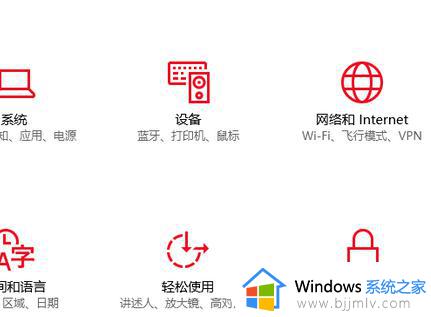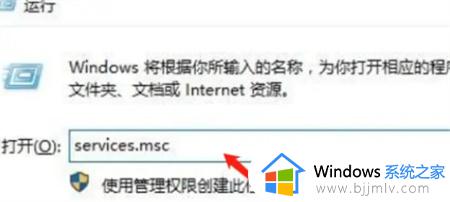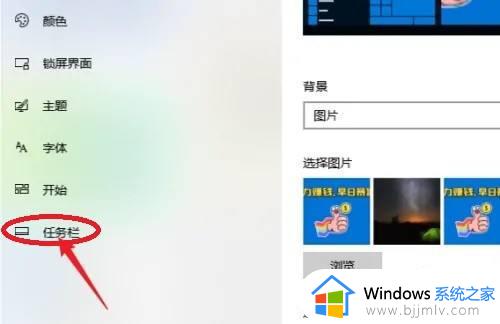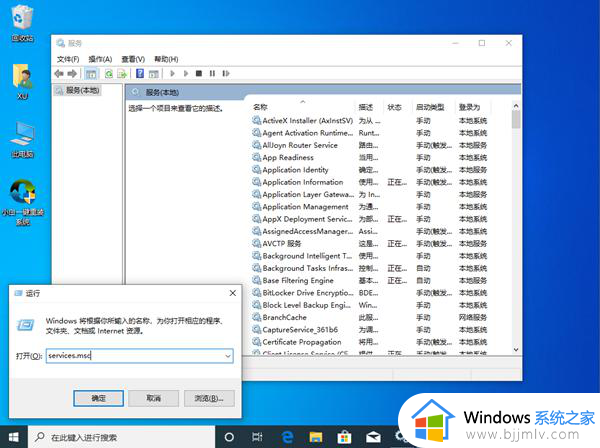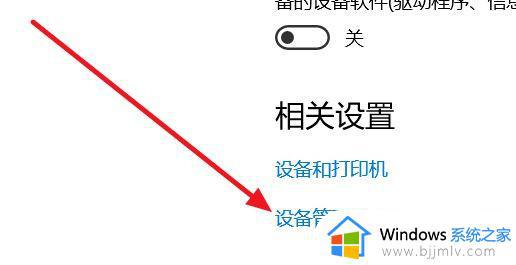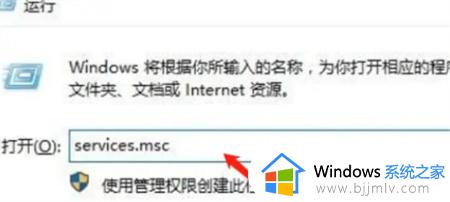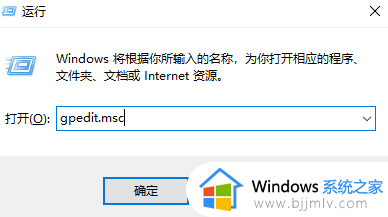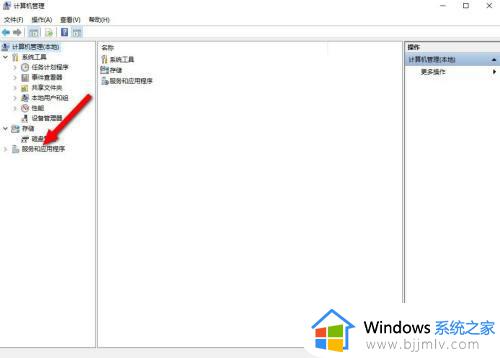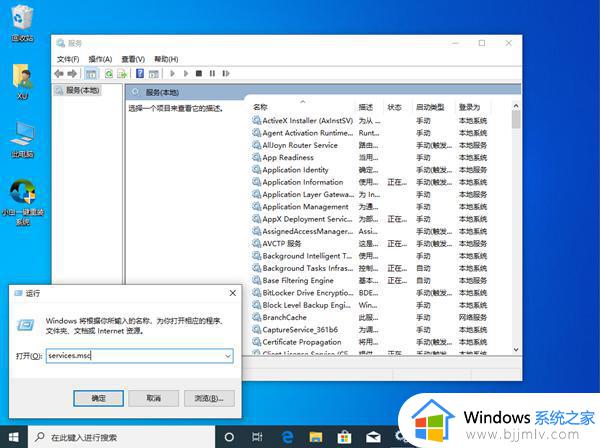win10操作中心没有蓝牙图标怎么办 win10操作中心粒没有蓝牙如何解决
蓝牙是电脑中的一个功能,开启之后就可以连接各种蓝牙设备,但是最近有不少win10系统要设置的时候,却发现操作中心没有蓝牙图标,这样使用起来很不方便,很多人遇到这样的问题不知道该怎么办才好,为了帮助到大家,本文这就给大家介绍一下win10操作中心粒没有蓝牙的解决方法。
解决方法一:
1、 点击“开始”,打开设置。
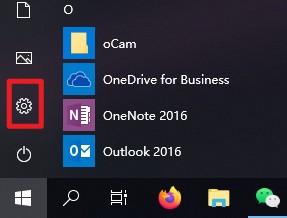
2、 进入“系统”。
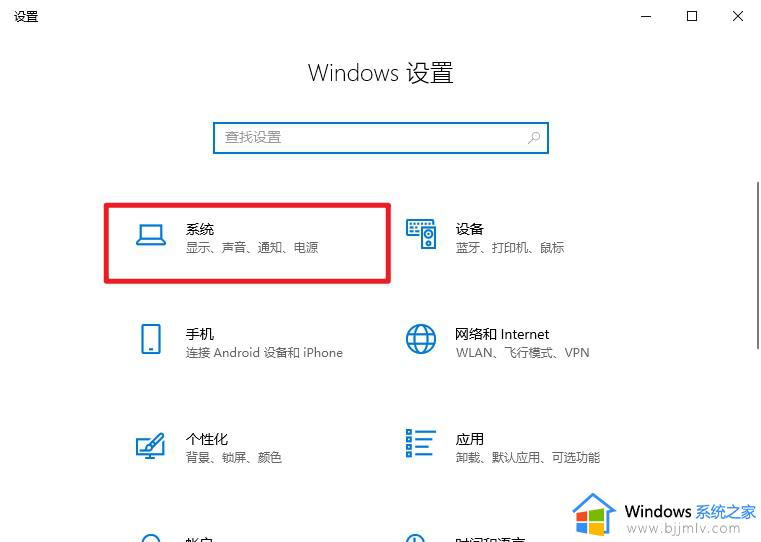
3、 点击“通知和操作”,在快速操作下可以看到托盘中的图标,可以选择添加或删除其中的图标。
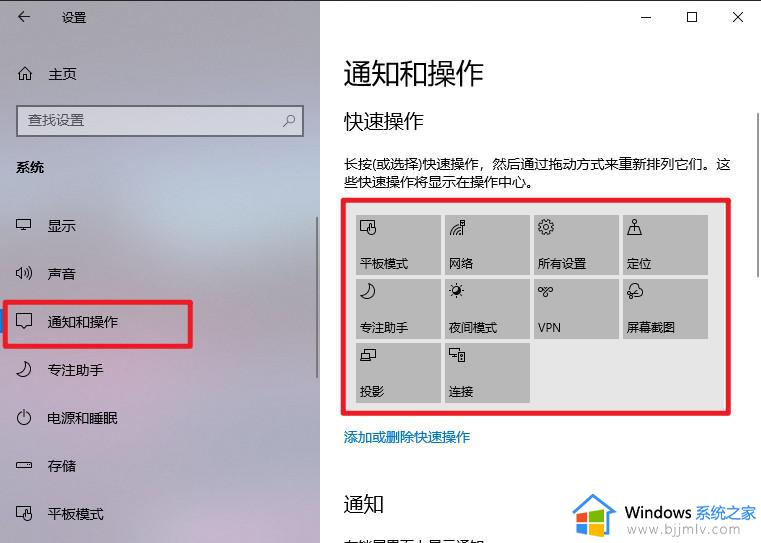
4、 找打“蓝牙”,将其开启。
5、 设置完成后,回到任务栏上,然后在右下角操作中心中就可以找到蓝牙开关按钮了。
解决方法二:
如果发现蓝牙功能不能使用时,请查看蓝牙的状态是否被停止。
1、win+r打开运行,输入“Services.msc”回车。
2、进入“服务”窗口中,找到“蓝牙支持服务”选项。
3、双击打开“蓝牙支持服务”,若服务状态已停止,请点击“启用”。
4、 启动完成后就可以使用蓝牙功能了。
以上给大家介绍的就是win10操作中心没有蓝牙图标的详细解决方法, 有遇到一样情况的用户们可以参考上述方法步骤来进行操作,希望帮助到大家。